Основное различие между тремя моделями Steam Deck первого заключается в объеме и типе встроенной памяти. Следовательно, у потенциального владельца консольки не может не возникнуть вопрос, а можно ли купить модель с 64 GB и потом просто добавить ей гигов за счет накопителя большей ёмкости?
Ответим сразу: да, можно!
Даже у младшей модели штатное устройство хранения данных типа eMMC ёмкостью 64 GB можно заменить на новый и более ёмкий SSD. Но только при условии, что диск:
- подходит по размерам и его получилось найти за вменяемые деньги;
- в наличии условия, знания и опыт, позволяющие выполнить замену без ущерба для консоли.
Не пропустите: НЕОФИЦИАЛЬНЫЕ, ПИРАТСКИЕ И ПР: КАК СТАВИТЬ НА STEAM DECK ИГРУШКИ НЕ ИЗ МАГАЗИНА
Главная «засада»
Она есть, и даже не одна. Первая состоит в том, что подавляющее большинство SSD так называемого потребительского класса (т.е. сравнительно недорогих с широко распространенных) выпускаются в фом-факторе 2280 (22 мм в ширину и 80 мм в длину).
А Steam Deck сконструирована под SSD в форм-факторе 2230 (22 х 30 мм), которые не только меньше в размерах, но и выпускаются в кратно меньших количествах.
Плюс к этому, по деньгам более-менее доступны в основном пока только модели на 128 GB и 256 GB. А SSD 2230 ёмкостью 512 гиг и 1 ТБ хоть и пользуются повышенным интересом со стороны покупателей, но пока либо в дефиците, либо же продавцы цены на них выставляют очень немаленькие (для наглядности, подходящий по параметрам WD 1TB 2230 NVMe SSD CH SN530, к примеру, стоит от $300).
Кроме того, Valve всячески акцентирует внимание на том, что, во-первых, у Steam Deck предусмотрен слот для карт памяти microSD и она поддерживает карточки ёмкостью до 1TB. Они, конечно, не такие шустрые, как память NVMe, но зато обнаруживаются без проблем и консоль для их установки разбирать не нужно.
А во-вторых, компания недавно официально предупредила будущих «рационализаторов» о том, что Steam Deck изначально спроектирована под конкретный тип SSD. И что замена штатного накопителя на аналоги с энергопотреблением повыше и помехозащищенностью пониже чревато тем, что консоль нормально работать не будет.
Но и это еще не всё. Конструкцией Steam Deck не предусмотрена возможность оперативной замены накопителя в домашних условиях.
Другими словами, SSD у неё спрятан достаточно глубоко и просто так его не заменить. Надо суметь открыть корпус Deck без повреждений, добраться до накопителя, заменить его (правда, паять ничего не нужно), собрать снова всё правильно, а после этого еще переустановить прошивку консоли.
Так что, с «кривыми руками», без опыта и минимально необходимого инструментария лучше не рисковать. Если памяти реально не хватает, то проще и дешевле будет купить microSD ёмкостью побольше и на этом успокоиться.
Но если с навыками, опытом и т.д всё ОК, то вот…
как заменить SSD накопитель у Steam Deck
Итак, для начала в обязательном порядке делаем бэкап! всего важного и нужного (после перепрошивки все данные будут стерты). Из инструментов потребуются все, которые на фото, а также чехол Deck (в него удобнее всего класть консоль для разборки) и USB-флешка объёмом от 8 гиг.
Не пропустите: ДРИФТ СТИКОВ У STEAM DECK: КАК УСТРАНИТЬ С ГАРАНТИЕЙ
Ну и далее порядок действий следующий:
- переворачиваем консоль экраном вниз и укладываем её в чехол;
- отверткой откручиваем все 8 шурупов на тыльной стороне корпуса (сначала 4 по углам затем 4 на внутренней части задней панели);
- аккуратно поддеваем панель пластиковым инструментом, начиная со средины и в строну по периметру (двигаемся так сначала по верхнему торцу корпуса и потом точно так же по нижнему) — инструмент вставляем неглубоко, чтобы не повредить плату и шлейфы внутри;
- дойдя до угла (любого) учитываем, что сверху и с боков панель удерживают пластиковые литые клипсы (по 4 шт с каждой стороны) — их отщелкивать надо крайне бережно и без усилий, иначе можно сломать:

- снимаем крышку корпуса;
- после этого снимаем внутреннюю металлическую панельку, которая закрывает батарею (см. рядом с кулером) — она крепится двумя маленькими шурупчиками в левых верхнем и нижнем углах, а также большим винтом сверху (отвинчивать надо все 3);
- сняв панельку, пластиковым язычком аккуратно поддеваем и отсоединяем шлейф батареи:

- теперь отвинчиваем винт крепления SSD (незакрепленный накопитель должен подниматься свободно):

- вынимаем старый накопитель из металлической оболочки и ставим на его место новый:
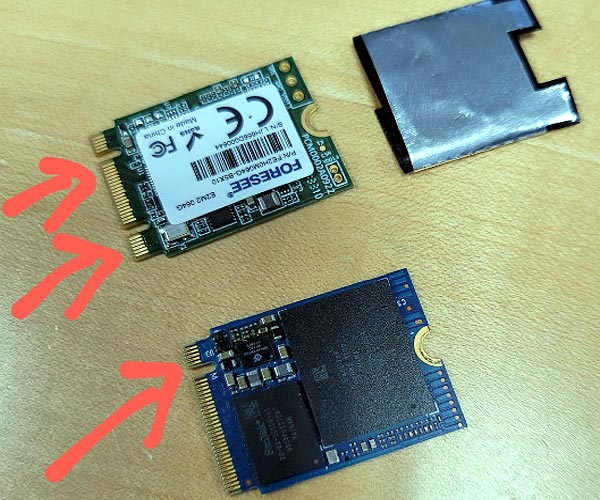
- новый SSD в оболочке устанавливаем на место и завинчиваем винт крепления;
- подключаем шлейф батареи, ставим на место панельку, устанавливаем и закрепляем крышку корпуса.
Не пропустите: Если на ПК с Windows 11 Pro тормозит SSD — проверяем BitLocker
С заменой «железа» это всё. Далее необходимо переустановить прошивку консоли. А для этого:
- создаем загрузочный диск со Steam Deck OS — подробная инструкция и сама операционка (образ) лежит на оф. сайте службы поддержки Steam — [ССЫЛКА];
- флешку с загрузочным диском подключаем к USB-порту консоли;
- жмем и держим кнопки Уменьшения громкости и Питание до звукового сигнала;
- в меню диспетчера загрузки (Boot Manager) выбираем свою флешку и ждем минуту-две, пока система подгрузится;
- выбираем «Re-image Steam Deck«, подтверждаем команду и дожидаемся завершения процедуры установки прошивки и перезагрузки консольки:
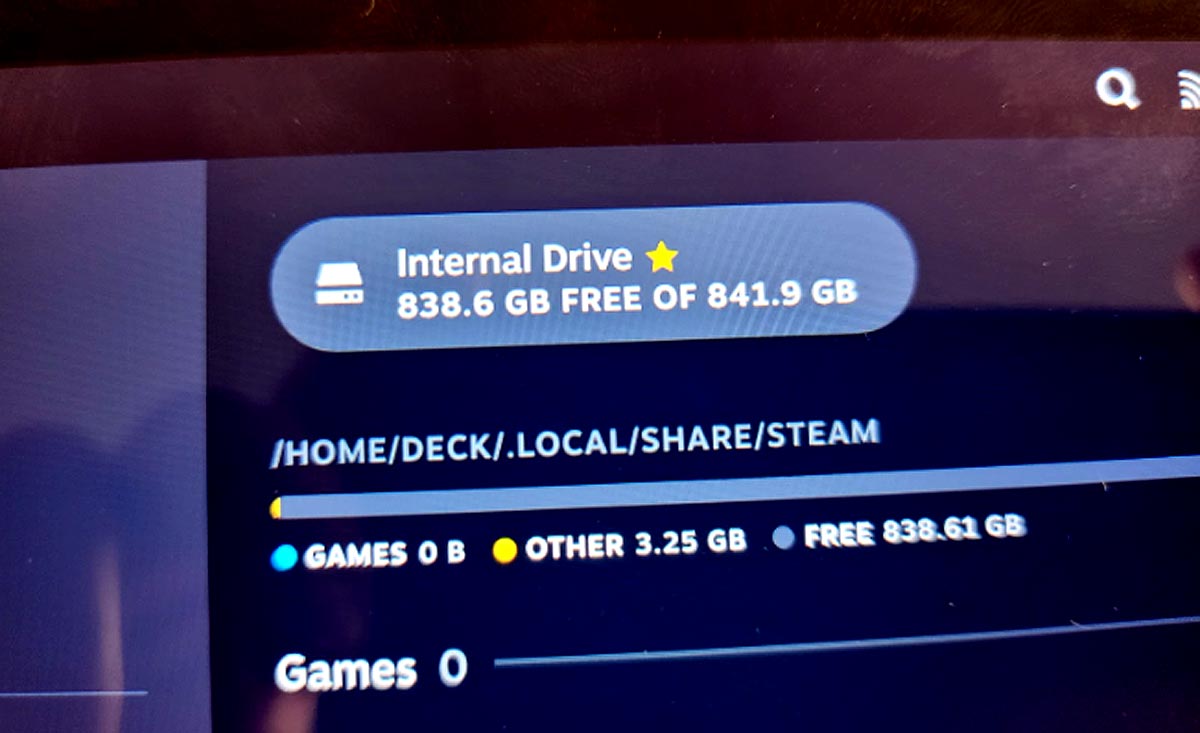
Если все сделано правильно, то после перезагрузки Steam Deck запустится с полностью чистой Steam OS (т.е. как новая) и начнет доустанавливать все нужные обновления.
По факту завершения установки всех апдейтов можно открывать настройки и проверять ёмкость нового диска. Вот как-то так..
Не пропустите: ASUS ROG ALLY: ЗАМЕНА SSD НАКОПИТЕЛЯ НА БОЛЕЕ ЕМКИЙ — КАК ЭТО ДЕЛАЕТСЯ



